პროგრამაში შესვლა
პროგრამაში შესასვლელად გამოიყენეთ აპექს-სალაროს  პიქტოგრამა, მაუსის მარჯვენა ღილაკზე დაჭერით პროგრამა დაიწყებს დროის ათვლას, რომელიც საჭიროა ბაზასთან დასაკავშირებლად:
პიქტოგრამა, მაუსის მარჯვენა ღილაკზე დაჭერით პროგრამა დაიწყებს დროის ათვლას, რომელიც საჭიროა ბაზასთან დასაკავშირებლად:

დროის ათვლის დამთავრების შემდეგ ეკრანზე გაიშლება პროგრამის სამუშაო მაგიდა. თუ მუშაობას ვიწყებთ ახალ ობიექტზე ან მუშა ობიექტზე მას შემდეგ რაც დახურულია ცვლა მაშინ ეკრანზე გამოდის შეტყობინება*:
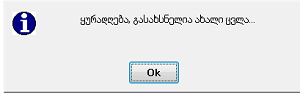
ორივე შემთხვევისათვის საჭიროა მომხმარებელმა გაიაროს ავტორიზაცია, რათა შევძლოთ სისტემაში მუშაობის განხორციელება.
"OK" ღილაკზე დაწკაპუნების შემდეგ ეკრანზე გამოდის დიალოგური ფანჯარა მომხმარებლის სახელისა და პაროლის შესატანი ველებით
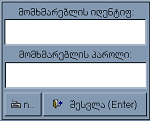
• მომხმარებლის იდენტიფიკატორი- სვეტში იწერება მომხმარებლის სისტემაში შესასვლელი სახელი, რომლის რეგისტრაციაც ხორციელდება “Apex ERP”-ის პროგრამაში მოდულიდან „სალაროების მართვა“, ბრძანებით „მოლარე ოპერატორები“;
• მომხმარებლის პაროლი- სვეტში იწერება, მომხმარებლის სისტემაში შესასვლელი პაროლი, რომლიც რეგისტრაციის დროს ეთითება “Apex ERP”-ის პროგრამაში მოდულიდან „სალაროების მართვა“, ბრძანებით „მოლარე ოპერატორები“;
 -ბრძანების გამოყენებით ეკრანზე გამოდის კლავიატურის ფანჯარა, საიდანაც შესაძლებელია მომხმარებლის იდენტიფიკატორის და პაროლის მითითება;
-ბრძანების გამოყენებით ეკრანზე გამოდის კლავიატურის ფანჯარა, საიდანაც შესაძლებელია მომხმარებლის იდენტიფიკატორის და პაროლის მითითება;სისტემაში შესვლისას, ეკრანზე ავტომატურ რეჟიმში გამოდის შემდეგი სახის მენიუს ფანჯარა:
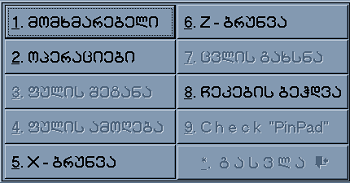
ფანჯარაში მოცემულია ბრძანებათა ჩამონათვალი, რომელთა შესრულებაც ხდება გარკვეული თანმიმდევრობით და მათი შესრულება შეუძლია კონკრეტულ მომხმარებელს, რომელსაც მინიჭებული აქვს შესაბამისი უფლებები**.
დიალოგური ფანჯრის ზოგიერთი ღილაკი აქტიურია და ზოგიერთი არაა აქტიური. ეს განპირობებულია ორი ფაქტორით:
ა) მომხმარებლისათვის მინიჭებული უფლებებით, მაგ, ფულის შეტანის, ფულის ამოღების X-ბრუნვის და ა.შ. უფლება შეიძლება არ ჰქონდეს მომხმარებელს;
ბ) სისტემის მიერ. მაგალითად თუ გასახსნელია ცვლა ამ შემთხვევაში ღილაკი "ოპერაციები" არ არის აქტიური, რადგან ლოგიკურად ვერ შესრულდება ოპერაცია თუ ცვლა არ გაიხსნა. ამიტომ ასეთ არალოგიკურ ქმედებას ზღუდავს თავად სისტემა.
1. მუშაობას ვიწყებთ ახალ ობიექტზე (რომელიც ახლა იხსნება).
პირველ ეტაპზე უნდა მოვახდინოთ ცვლის გახსნა (შეუძლია მხოლოდ იმ მომხმარებელს, რომელსაც აქვს ამის უფლება), ბრძანებით "ოპერაციები", ეკრანზე გაიშლება პროგრამის სამუშაო მაგიდა აქტიური მენიუს ზოლით, რაც მიგვანიშნებს, რომ მოლარე ოპერატორს შეუძლია დაიწყოს რეალიზაციის ოპერაციების შესრულება:
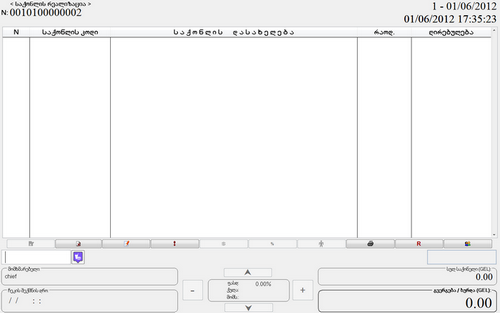
ფორმის მარჯვენა ზედა კუთხეში წერია მომდევნო ამოსაბეჭდი ჩეკის ნომერი, მარცხენა ზედა კუთხეში პირველ სტრიქონზე მოცემულია ცვლის ნომერი და ცვლის თარიღი, ხოლო მეორე სტრიქონზე მიმდინარე თარიღი და დრო.
2. მუშაობას ვიწყებთ ობიექტზე, რომელსაც აქვს მუშაობის ისტორია.
მოქმედებები ხორციელდება შემდეგი თანმიმდევრობით:
პირველ ეტაპზე უნდა მოვახდინოთ მიმდინარე ცვლის ჩახურვა, ამისათვის ჯერ უნდა ამოვიღოთ "Z-ბრუნვა", რაც მომდევნო ეტაპზე მოგვცემს ცვლის გახსნის საშუალებას. პროგრამაში მომუშავე პერსონალმა უნდა გაითვალისწინოს შემდეგი გარემოება: თუ ობიექტს აქვს მუშაობის ისტორია, მაშინ ახალი ცვლის გახსნა ვერ განხორციელდება "Z-ანგარიშგების" ამოღების გარეშე, რაც ამავდროულად გულისხმობს მიმდინარე ცვლის ჩახურვას. ბრძანებით "ოპერაციები", ისევე როგორც ზემოთ განხილულ შემთხვევაში ეკრანზე გამოვა პროგრამის სამუშაო მაგიდა (პირობითად ფორმა "საქონლის რეალიზაცია") აქტიური მენიუს ზოლით-ანუ პროგრამა მზად არის მოლარის მიერ საქონლის რეალიზაციის ოპერაციების შესასრულებლად (კლიენტთა მომსახურების დასაწყებად).
თუ მოლარე-ოპერატორმა არ დახურა წინა ცვლა და შემდეგ ახალმა მოლარე-ოპერატორმა დაიწყო ოპერაციების შესრულება ახალ კალენდარულ დღეში, მაშინ ეკრანზე გამოვა შეტყობინაბა, რომელიც გვატყობინებს, რომ ცვლის თარიღი არ ემთხვევა კალენდარულ თარიღს:
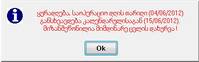
პროგრამის ავარიულად დახურვის (ელექტროენერგიის გათიშვა და სხვა არაორდინალური შემთხვევა) შემდეგ პროგრამაში შესვლისას გამოვა შემდეგი შეტყობინება:

მონიშნეთ ღილაკი "მიღებულია მხედველობაში" და დააწკაპუნეთ ღილაკზე "გასვლა". დაიბეჭდება ბოლო ჩეკი და შემდეგ მომხმარებელს მიცემა საშუალება შევიდეს "ოპერაციებში" და გააგრძელოს კლიენტთა მომსახურება.
პროგრამის სამუშაო მაგიდა იშლება მონიტორის მთელ ეკრანზე, რაც მოწყობილია სპეციალურად იმისათვის, რომ მოლარე-ოპერატორი კონცენტრირებული იყოს მხოლოდ სალაროს პროგრამაზე.
* შეტყობინება "ყურადღება გასახსნელია ახალი ცვლა" გამოდის იმ შემთხვევაშიც როდესაც ამოვიღებთ "Z-ანგარიშგებას" და არ გავხსნით ახალ ცვლას.
** მომხმარებლის დამატება, მომხმარებლისათვის პაროლის მინიჭება, მომხმარებლისათვის უფლებების განსაზღვრა ხდება სალაროს მართვის მოდულიდან (ApexERP), ხოლო პროგრამის ინტერფეისის მოწყობა კონფიგურაციის ფაილების დახმარებით. მომხმარებლისათვის უფლებების განსაზრვრას, პაროლის მინიჭებას და პროგრამის კონფიგურაციას ახორციელებს სისტემის ადმინისტრატორი.
 Doc-O-Matic. In order to make this message disappear you need to register this software. If you have problems registering this software please contact us at
Doc-O-Matic. In order to make this message disappear you need to register this software. If you have problems registering this software please contact us at  support@toolsfactory.com.
support@toolsfactory.com.|
Copyright (c) 2011. All rights reserved.
|
|
What do you think about this topic? Send feedback!
|